ae如何为静态烟雾添加动态效果?最近有小伙伴向我询问想让静态的烟雾有动态的效果应该怎么办,那么今天小编的教程就给大家带来ae给静态烟雾添加动态效果的具体方法步骤。
方法/步骤
1、我们需要打开ae软件
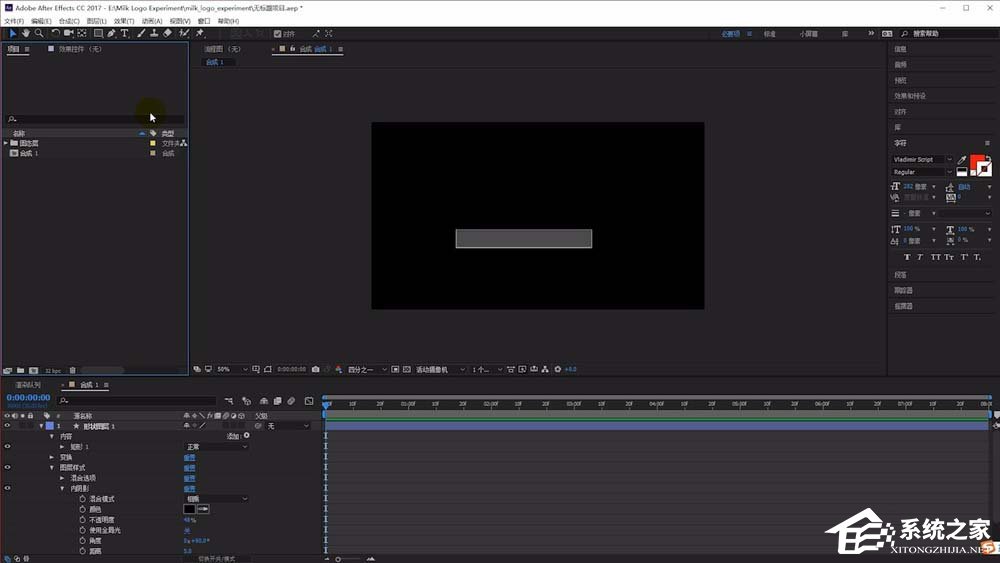
2、然后我们导入一张静态的烟雾图片,运行观看,烟雾不会运动。
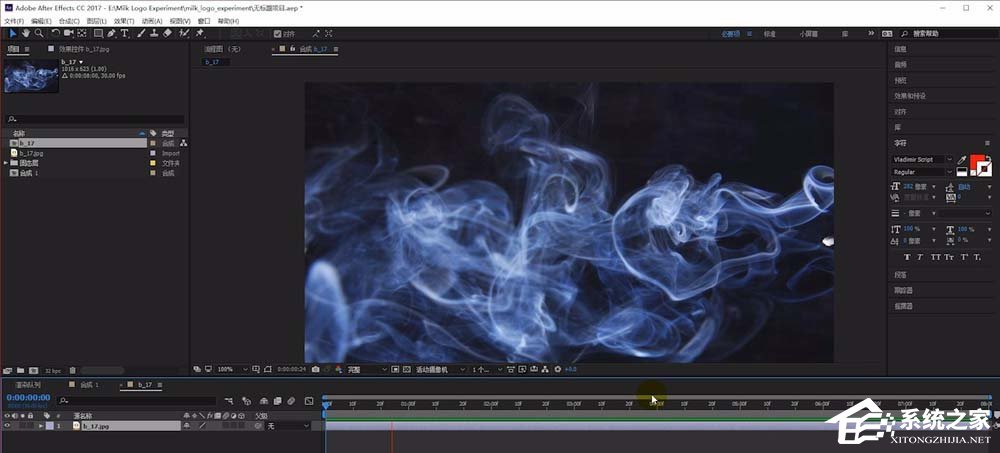
3、接着在效果中找到湍流置换效果应用到图层中。
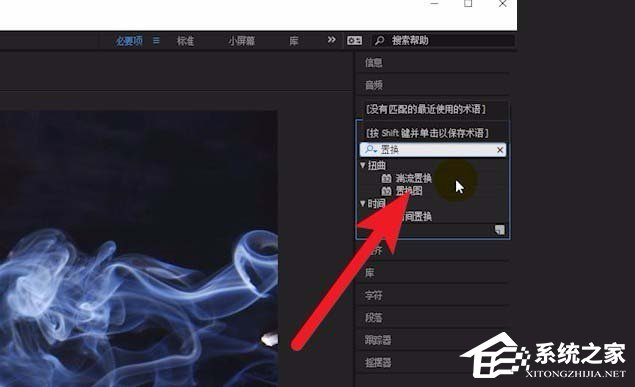
4、然后给演化打上关键帧后按下键盘上的u键,打开演化表达式。
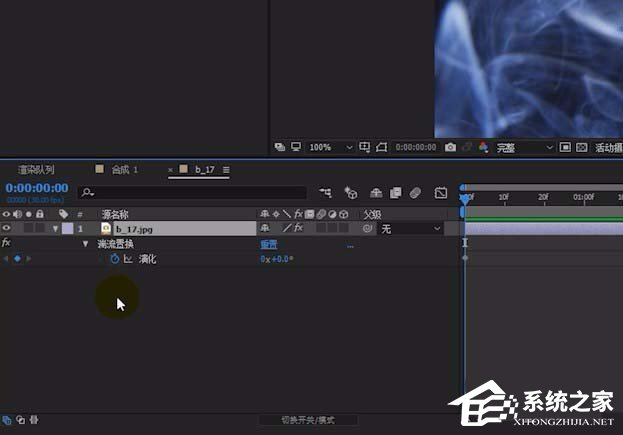
5、这时候输入time*100让演化效果生效。
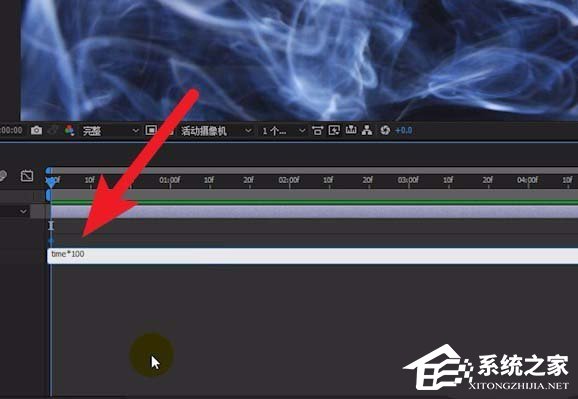
6、最后我们按下空格键预览效果,静态的烟雾就动起来了。
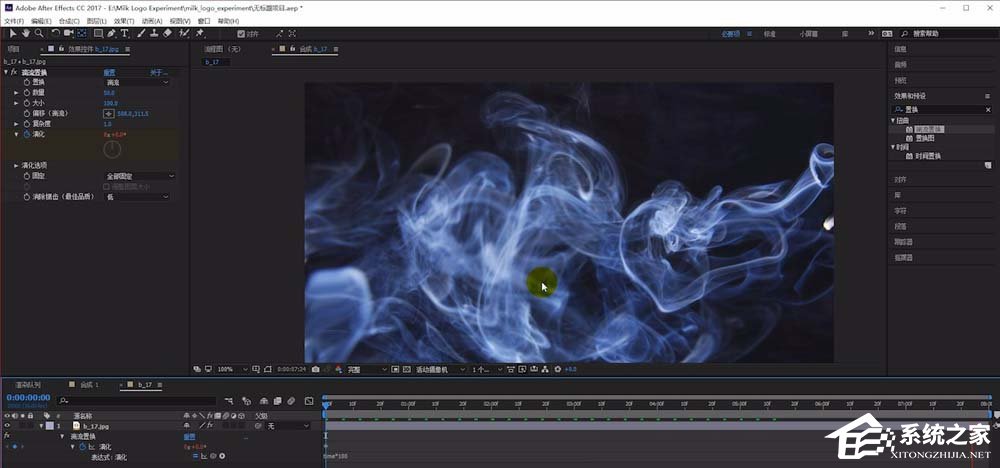
以上教程就是使用ae给静态烟雾添加动态效果的方法步骤啦,大家都学会了吗?还想了解更多的软件教程请大家关注手机之家,